كيفية إنشاء استطلاع مجتمعي بالصور على موقع YouTube
وصلت القدرة على إنشاء استطلاعات الرأي على YouTube مع إطلاق علامة التبويب “المجتمع“. لكن لفترة طويلة ، كان بإمكانك فقط إضافة استطلاعات رأي نصية. ولكن ، لديك الآن خيار تحميل الصور إلى استطلاعات الرأي في مجتمع YouTube في الوصف وفي كل خيار استطلاع. إليك كل ما تحتاج لمعرفته حول إنشاء استطلاع للصور في علامة تبويب المجتمع في YouTube ، مع بعض التفاصيل الجوهرية مثل احتياجات التنسيق والمعايير.
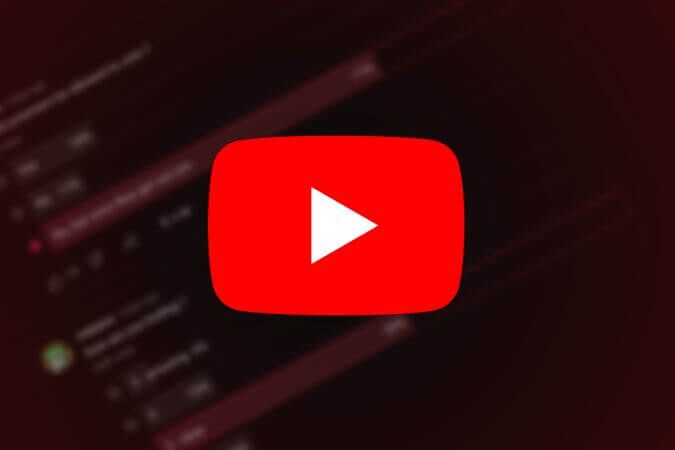
لنبدأ بمنصة صديقة لمنشئ المحتوى.
أنشئ استطلاعًا للصور على تطبيق YouTube Web على سطح المكتب
على عكس مقاطع الفيديو ، يمكنك إنشاء مشاركات المجتمع من تطبيق YouTube على الويب نفسه ، بدلاً من YouTube Studio.
1. افتح تطبيق YouTube على أي متصفح ، ثم انقر فوق رمز إنشاء فيديو في الزاوية اليمنى العليا. في القائمة ، حدد خيار إنشاء منشور.

2. ستتم إعادة توجيهك إلى صفحة المجتمع الخاصة بقناتك. هنا ، سوف تجد القسم الخاص بإنشاء منشورات. ما عليك سوى النقر على خيار استطلاع الصور الموجود فيه.
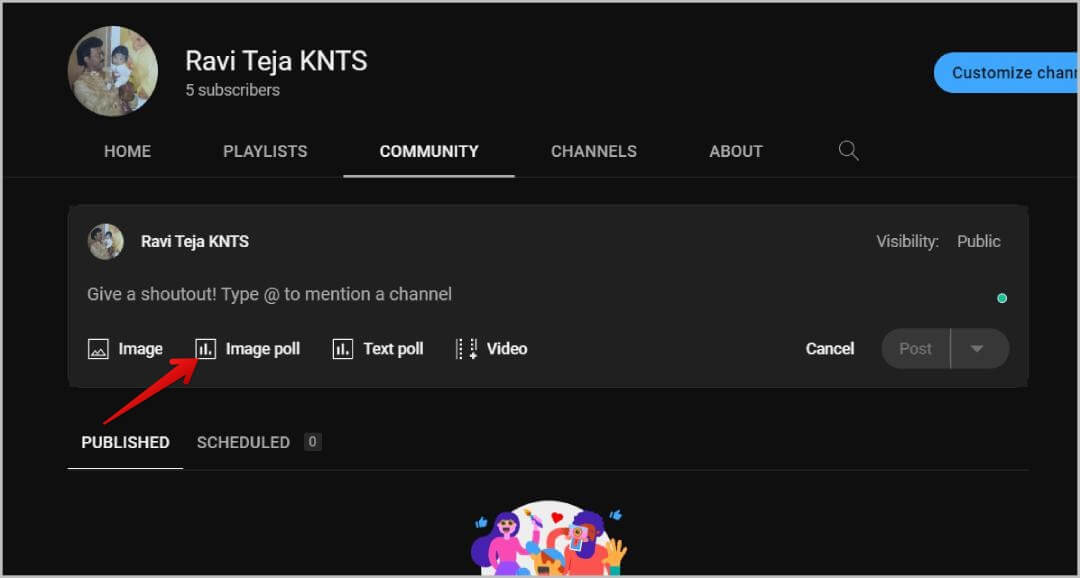
3. يمكنك الآن إضافة السؤال إلى الاستطلاع. ثم اضغط على أيقونة الصورة في خيار إضافة الصورة إلى هذا الخيار.
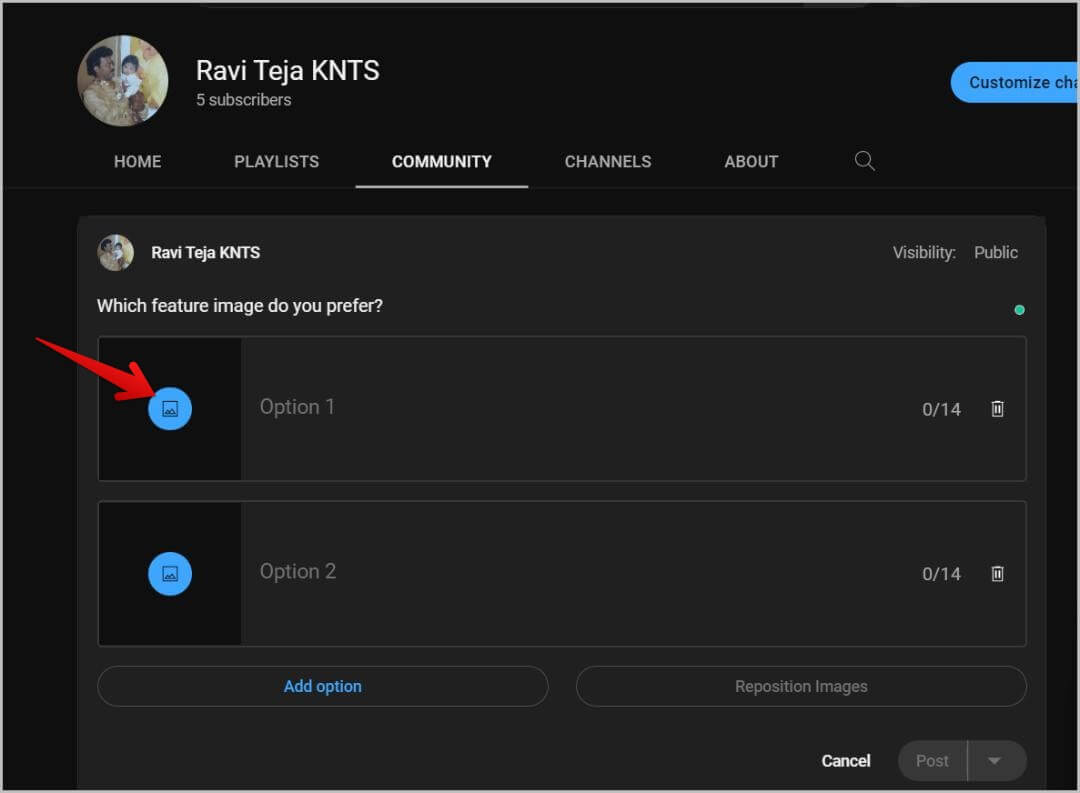
4. افتراضيًا ، لديك خياران فقط في الاستطلاع ، ولكن يمكنك إضافة المزيد بالنقر فوق زر خيار إضافة. على عكس استطلاعات الرأي العادية التي تدعم 5 خيارات ، يمكن أن تحتوي استطلاعات الصور على ما يصل إلى 4 خيارات فقط.
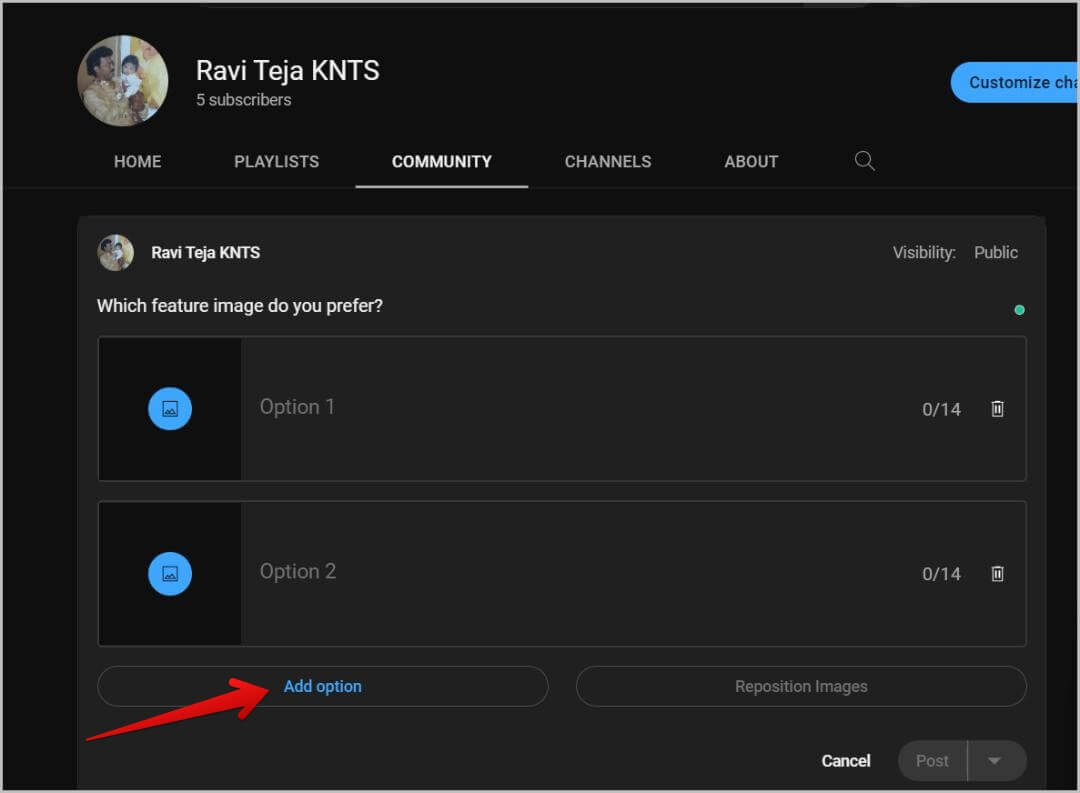
5. يمكنك فقط تحميل الصور المربعة وبغض النظر عن الدقة التي تحملها ، سيقوم YouTube تلقائيًا بقص الصور تلقائيًا. انقر فوق الزر “تغيير موضع الصور” أسفل الاستطلاع لاقتصاص الصور بطريقة تجعل الموضوع في الصورة مرئيًا بوضوح.
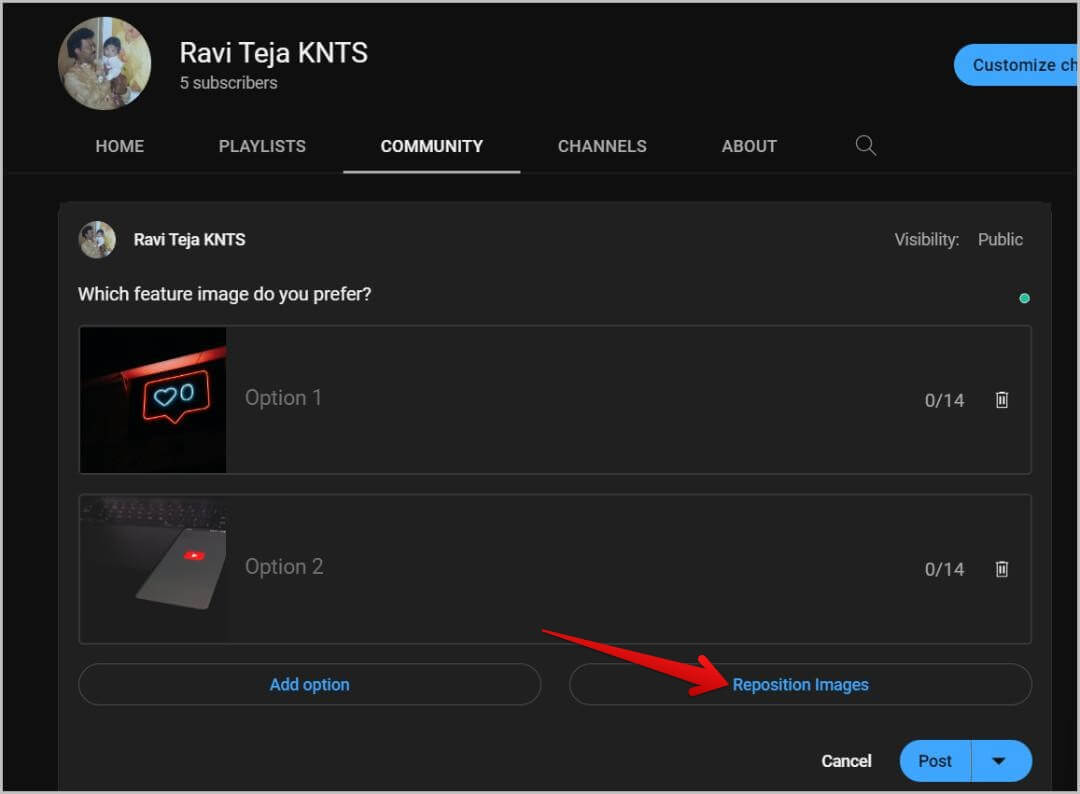
6. بمجرد اقتصاص جميع الصور ، انقر فوق الزر حفظ الصور.
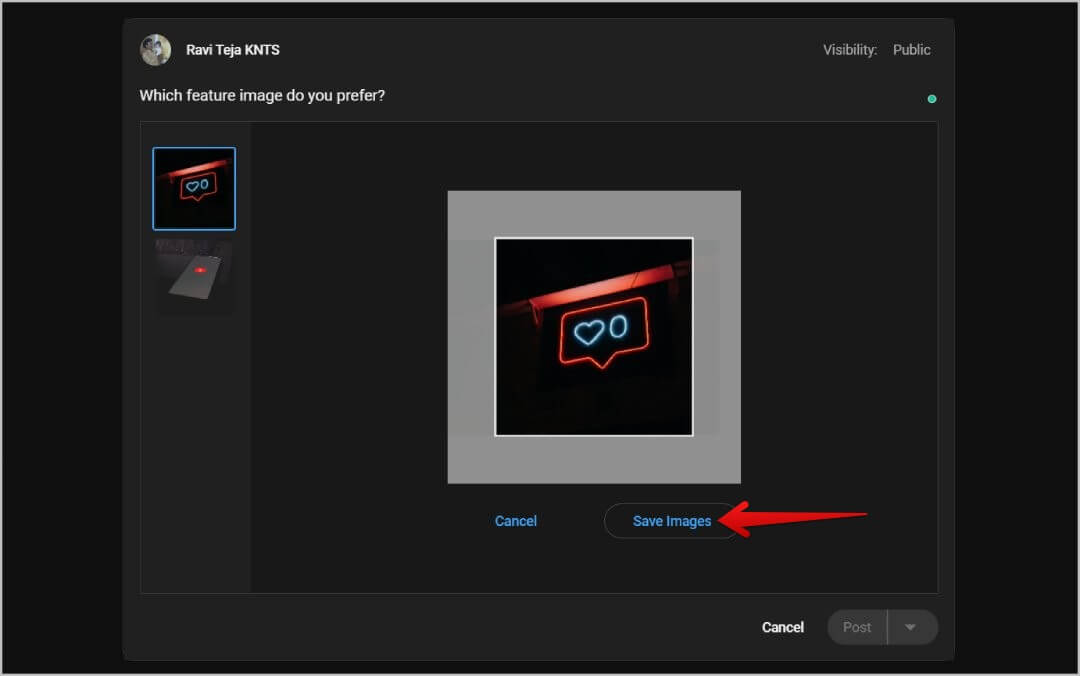
7. عند إضافة جميع الصور ، يمكنك الآن إضافة نص لكل خيار. على عكس سؤال وصور استطلاع المجتمع ، فإن إضافة نص داخل الخيارات أمر اختياري.
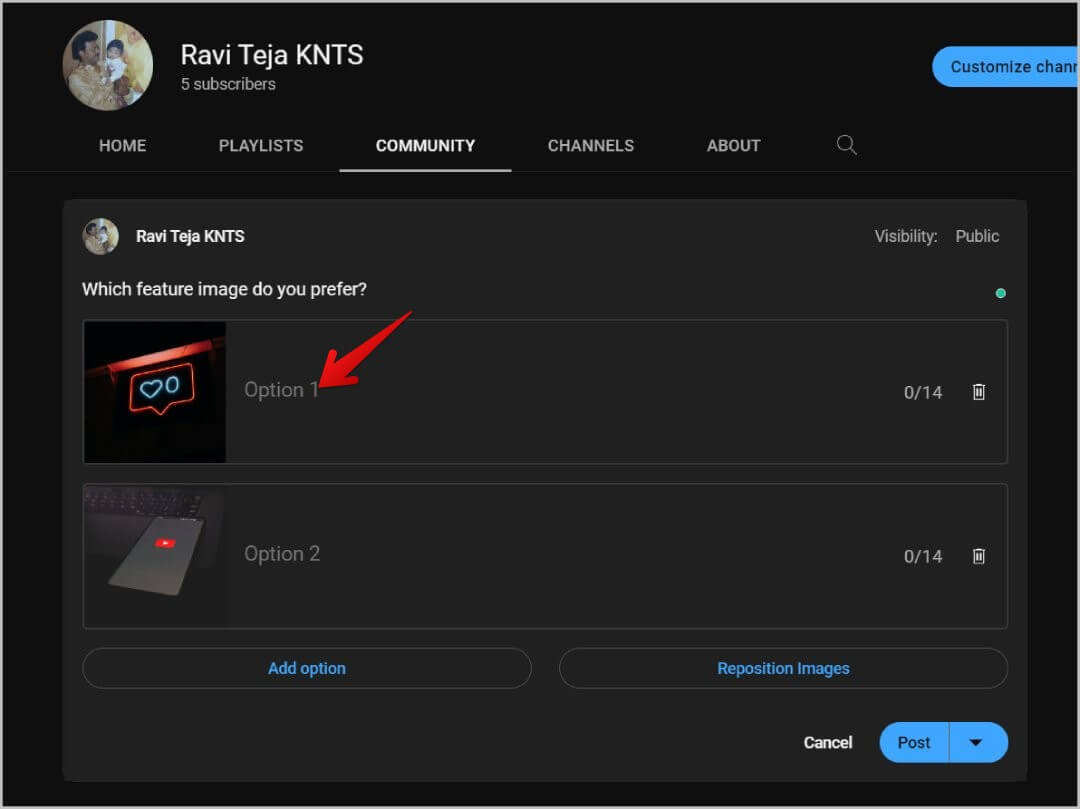
8. أخيرًا ، انقر فوق الزر “نشر” في الأسفل لنشر استطلاع الصور على موقع YouTube.
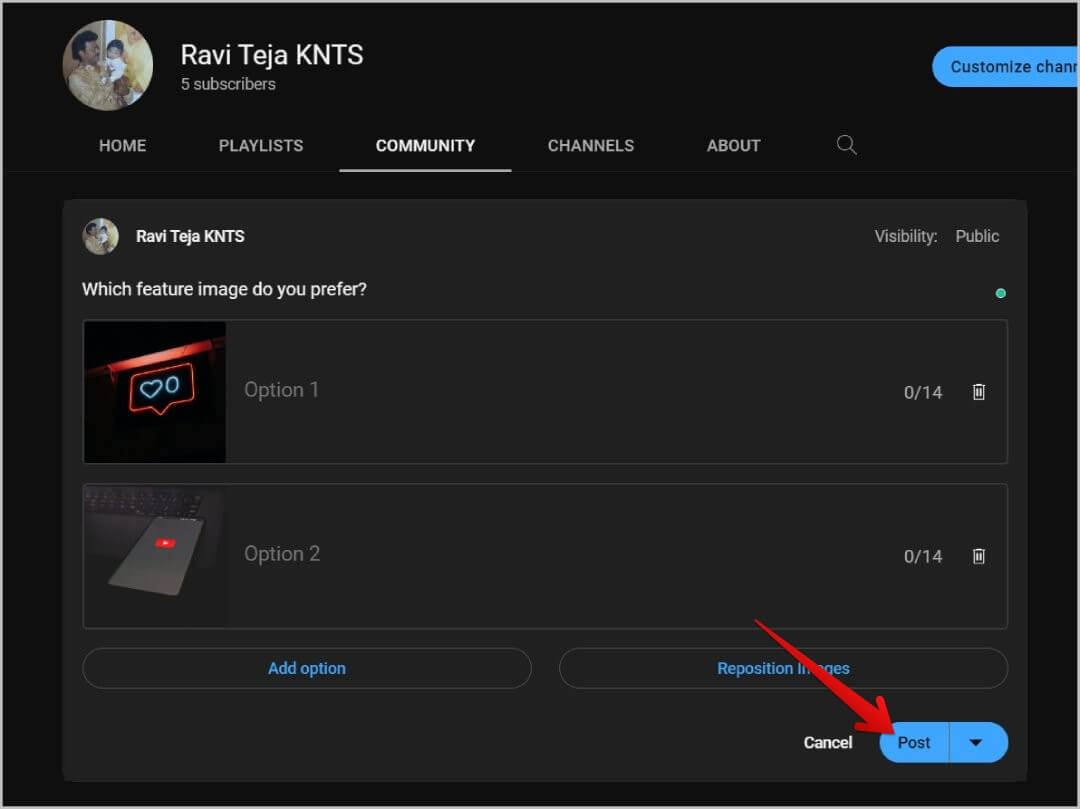
9. على عكس المشاركات العادية على YouTube ، لا يمكنك تعديل استطلاع بعد نشره. ومع ذلك ، يمكنك النقر فوق قائمة الكباب (قائمة ثلاثية النقاط) في المنشور وتحديد خيار حذف لحذف الاستطلاع بالكامل.
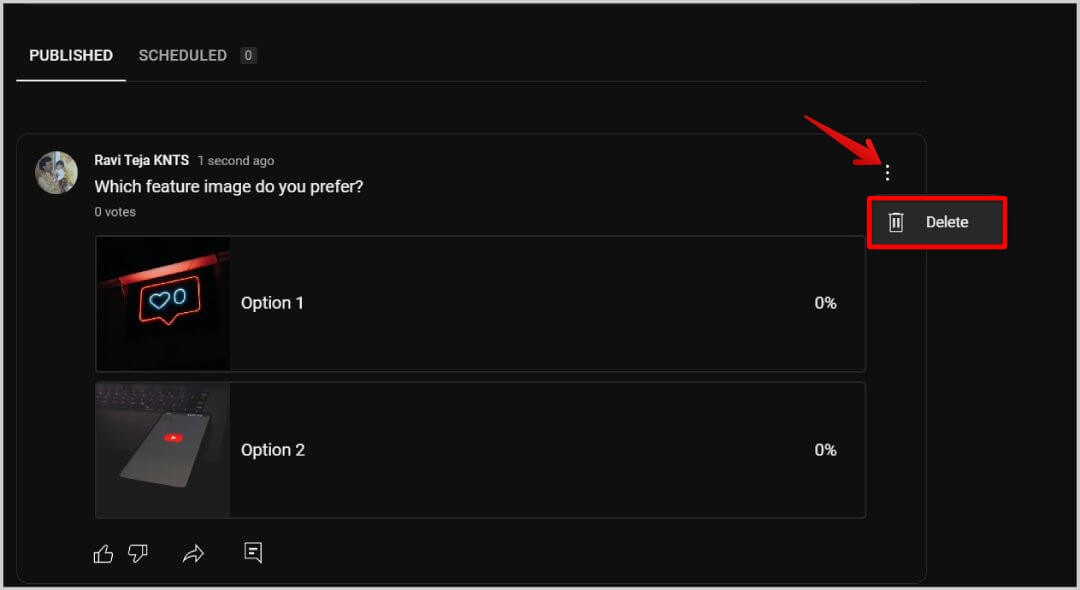
حدد موعدًا لاستطلاع الرأي على تطبيق YouTube Web على سطح المكتب
تتشابه خطوات جدولة الاستطلاع على الصور تمامًا مع خطوات إنشاء استطلاع للصور على تطبيق YouTube على الويب.
1. بدلاً من النقر فوق الزر “نشر” بعد إنشاء استطلاع للصور ، انقر فوق رمز السهم لأسفل بجوار زر “نشر”. في القائمة ، حدد خيار النشر المجدول.
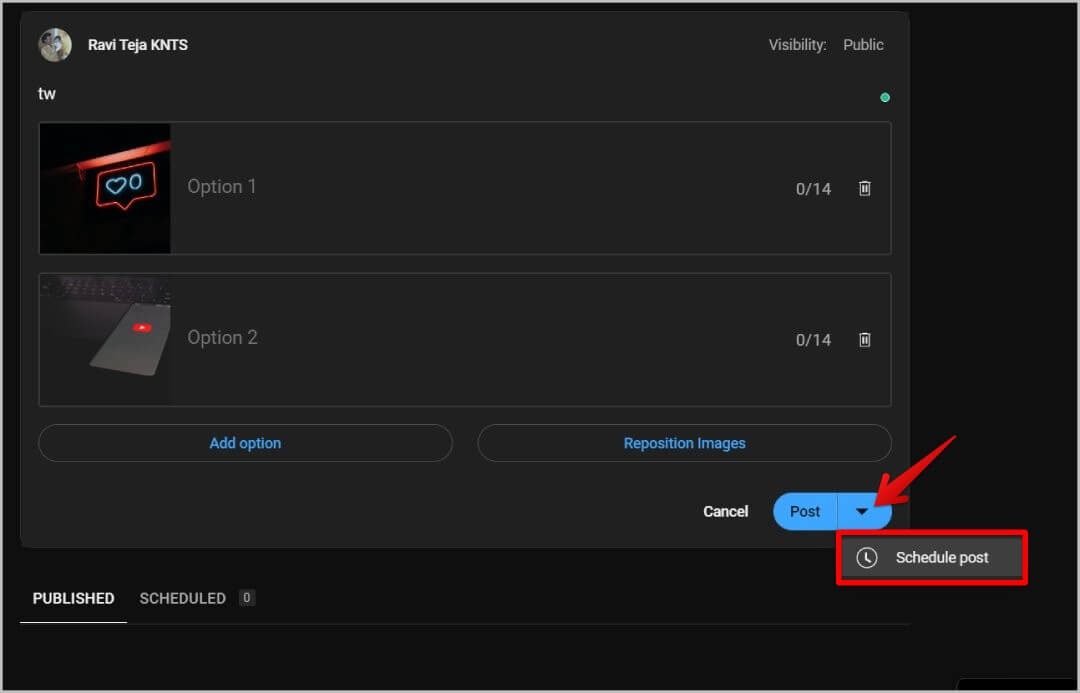
2. حدد التاريخ والوقت والمنطقة الزمنية هنا لجدولة استطلاع الصورة على YouTube.
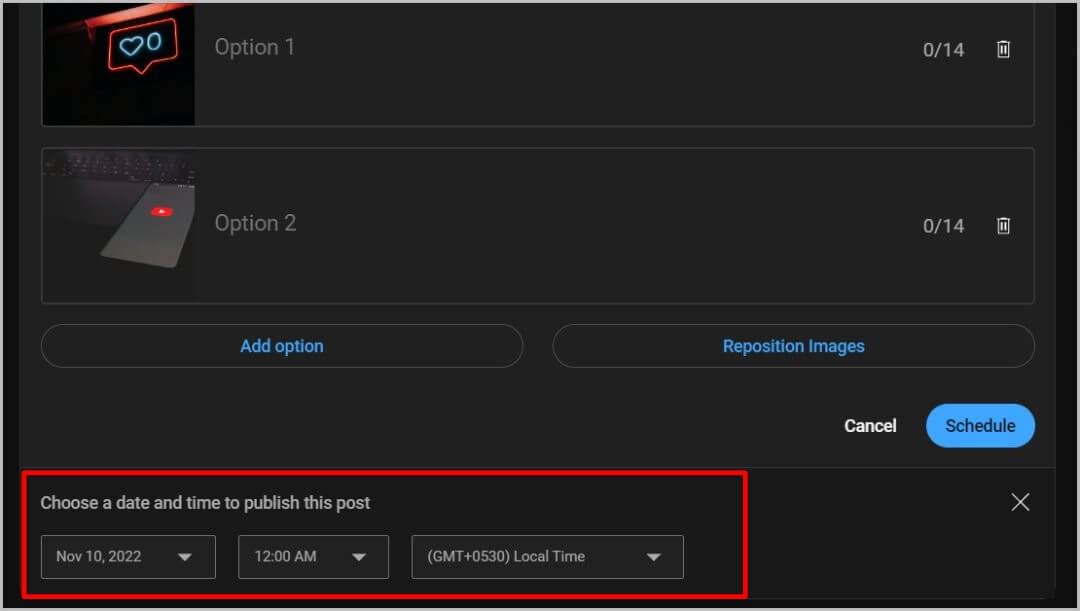
3. بمجرد الانتهاء ، انقر فوق الزر “جدولة” لجدولة المنشور.
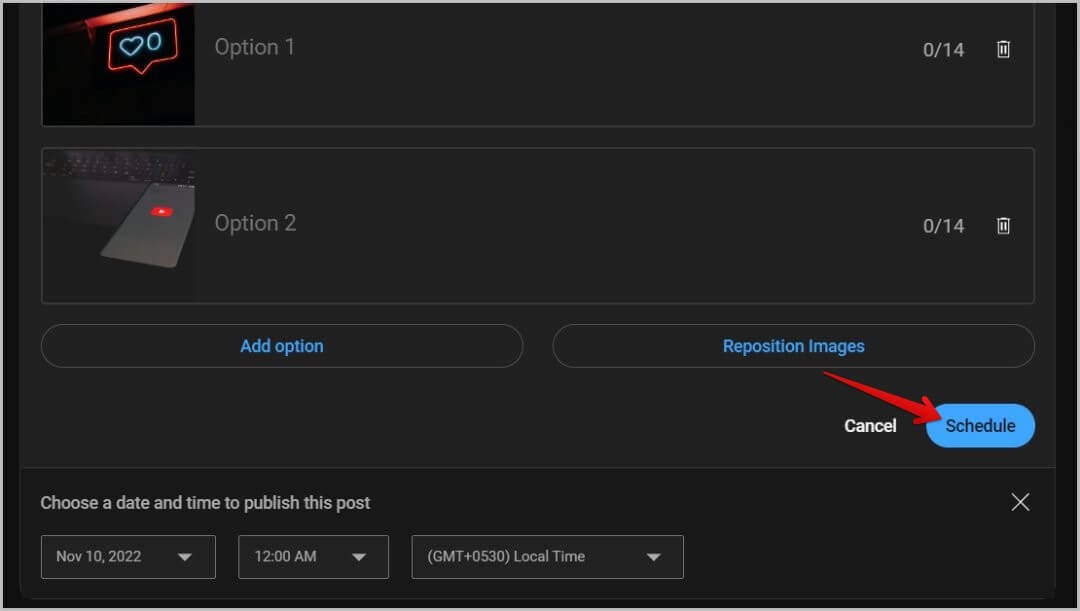
بمجرد الانتهاء من ذلك ، يجب أن تجد المنشور المجدول الخاص بك ضمن علامة التبويب المجدولة.
4. لتعديل التاريخ والوقت المحددين للاقتراع أو لتعديل الاستطلاع نفسه ، انقر على قائمة الكباب (قائمة ثلاثية النقاط) ثم انقر على خيار “تعديل”. يمكنك فقط تعديل الاستطلاع قبل نشره وليس بعده.
6. ستجد أيضًا خيار الحذف في نفس القائمة.
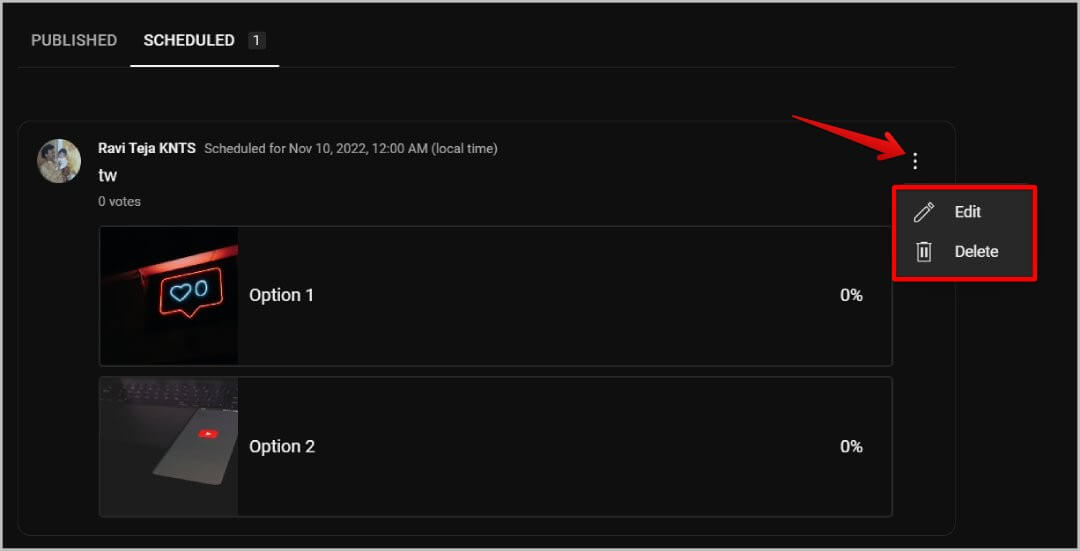
انشر استطلاعًا للصور على تطبيق YouTube للجوال
في وقت كتابة هذا المقال ، كان خيار إنشاء استطلاع للصور متاحًا فقط على هواتف Android. ولكن بمجرد إصدار الميزة على نظام التشغيل iOS ، يجب أن تكون العملية مماثلة كما هو موضح أدناه للهواتف الذكية التي تعمل بنظام Android.
1. افتح تطبيق YouTube وانقر على أيقونة Plus في وسط الشريط السفلي. ثم حدد خيار إنشاء منشور في القائمة.
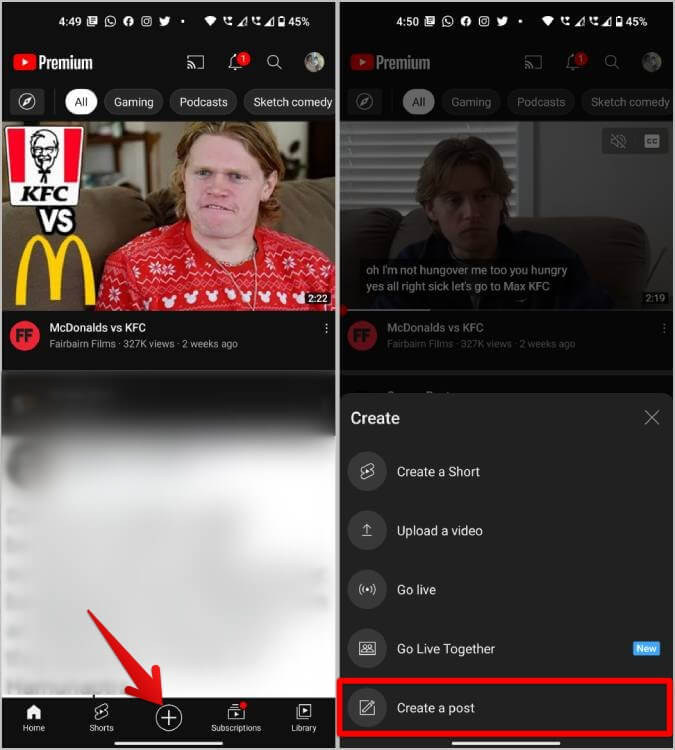
2. في الصفحة التالية ، حدد خيار استطلاع الصور في الأعلى.
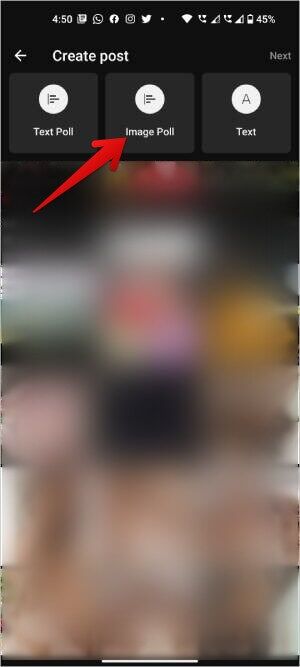
3. الآن اكتب السؤال ثم اضغط على أيقونة الصورة لإضافة الصور.
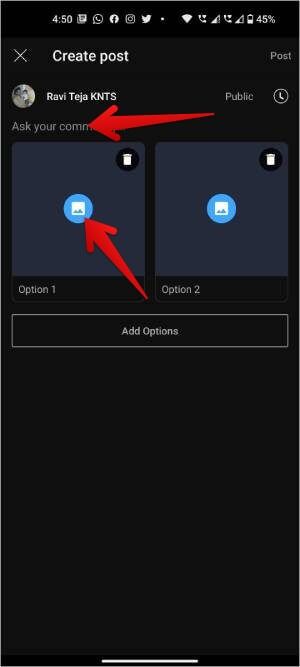
4. لإضافة المزيد من الخيارات ، اضغط على زر إضافة خيارات الذي يضيف خيارين آخرين في كل مرة. على عكس استطلاعات الرأي العادية التي تسمح بـ 5 خيارات ، تسمح استطلاعات الصور بـ 4 خيارات فقط حتى الآن.
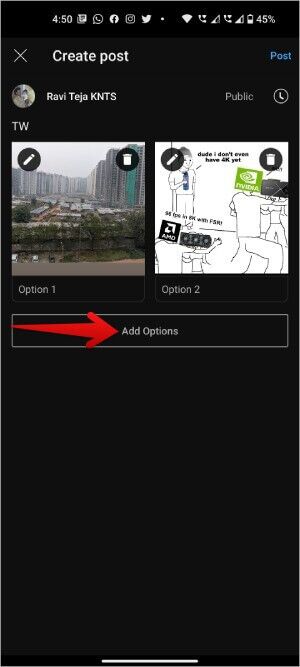
5. يمكنك النقر على أيقونة الحذف في كل صورة لحذف هذا الخيار.
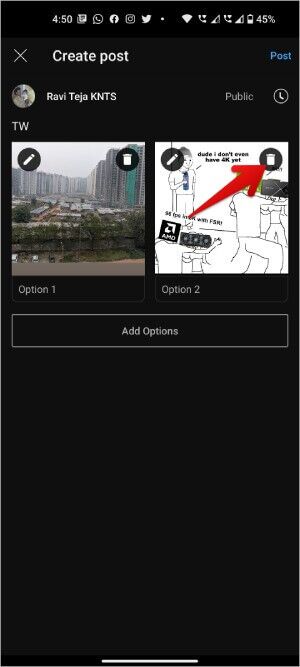
6. يدعم YouTube الصور المربعة فقط ، بغض النظر عن الدقة التي تقوم بتحميلها ، سيقوم تلقائيًا بقص الصور من تلقاء نفسه. لضبط الصورة التي تم اقتصاصها ، انقر فوق أيقونة التحرير أعلى كل صورة لضبط موضع تلك الصورة.
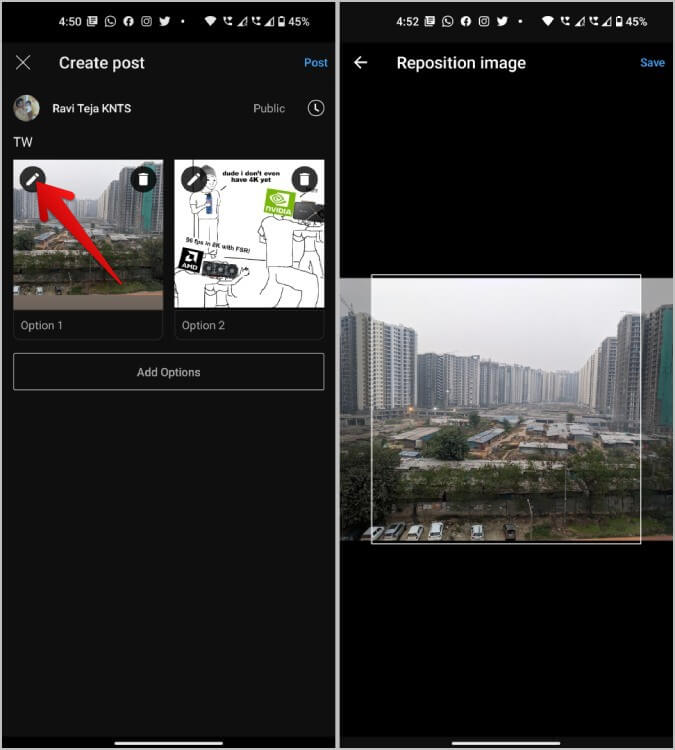
7. بمجرد الانتهاء من الصور ، يمكنك أيضًا إضافة نص لكل خيار ، ولكنه ليس مطلوبًا. أخيرًا ، انقر فوق خيار النشر في الزاوية اليمنى العليا لنشر استطلاع الصور في علامة التبويب المجتمع.
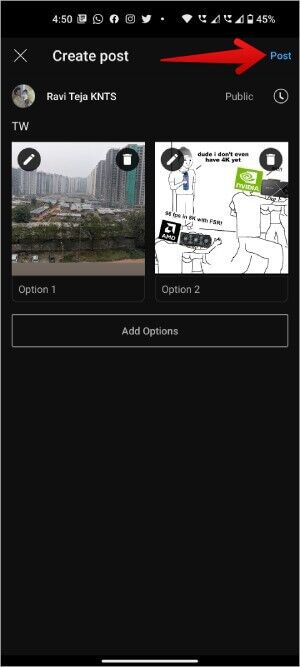
الآن يجب أن تجد استطلاع الصورة في علامة التبويب المجتمع على قناتك على YouTube. لا يمكنك تعديله لاحقًا ، ولكن يمكنك النقر فوق قائمة الكباب (قائمة ثلاثية النقاط) وتحديد خيار الحذف لحذف استطلاع الصورة لاحقًا.
حدد موعدًا لاستطلاع الرأي على تطبيق YouTube للجوال
خطوات جدولة الاستطلاع ونشره متشابهة تقريبًا.
1. بمجرد الانتهاء من إنشاء استطلاع الصورة ، انقر على أيقونة الساعة في الزاوية اليمنى العليا. في الصفحة التالية ، يمكنك جدولة المنشور عن طريق تحديد التاريخ والوقت والمنطقة الزمنية المناسبة.
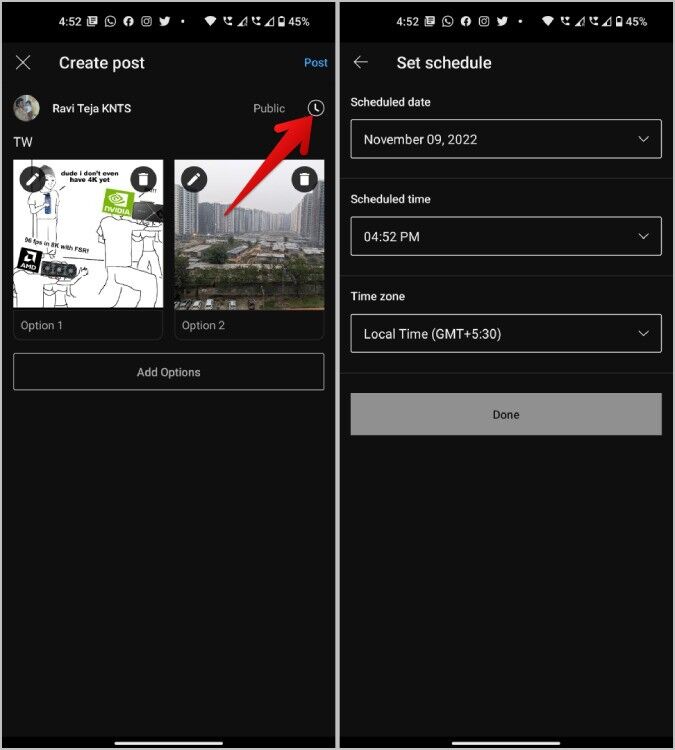
2. اضغط على زر تم ثم اضغط على زر جدولة في الزاوية اليمنى العليا لجدولة المنشور.
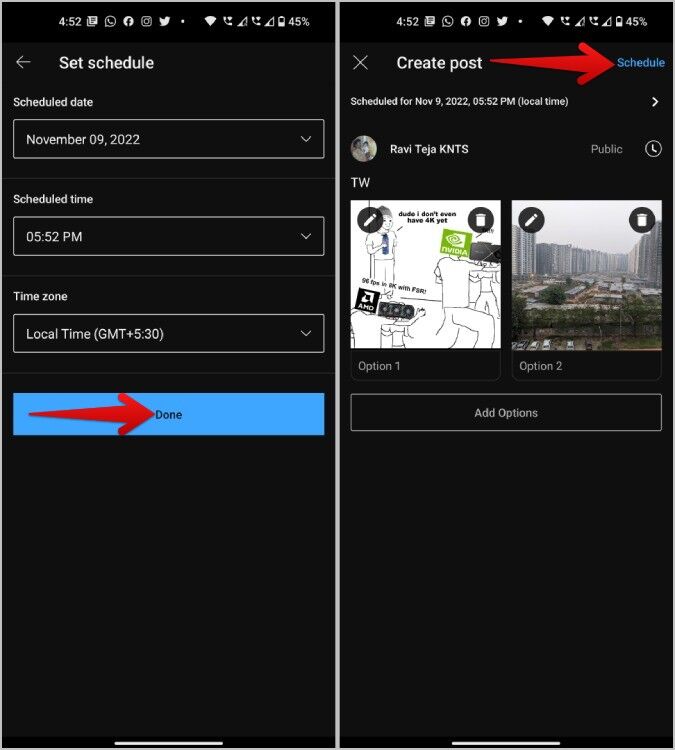
3. نظرًا لأن المنشور تمت جدولته وعدم نشره ، فلا يزال بإمكانك تعديل استطلاع الصورة أو الوقت المجدول قبل نشره. للتعديل ، اضغط على أيقونة الملف الشخصي في الزاوية اليمنى العليا وحدد خيار قناتك.
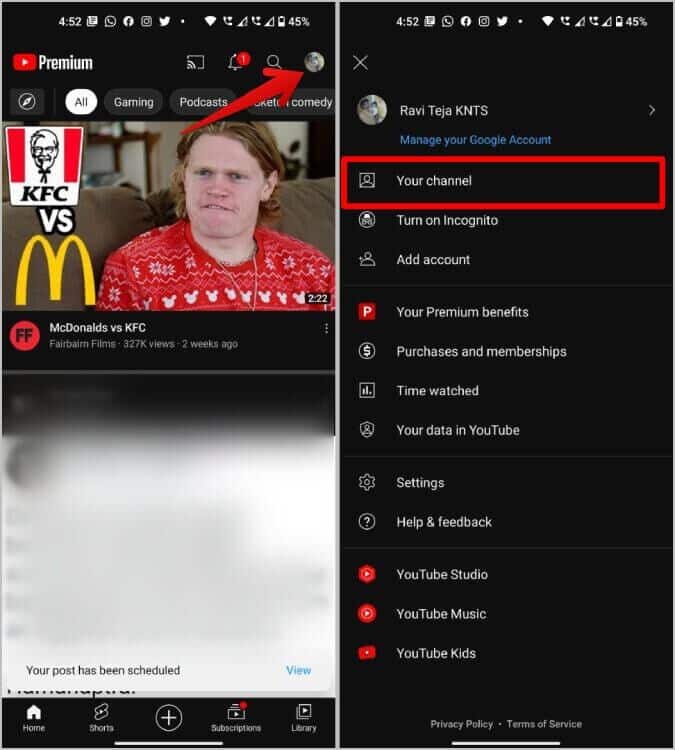
4. الآن حدد علامة التبويب المجتمع في قناتك. هنا يجب أن تجد خيار النشر المجدول جنبًا إلى جنب مع عدد المشاركات الموجودة في قائمة الانتظار. اضغط عليها لفتح.
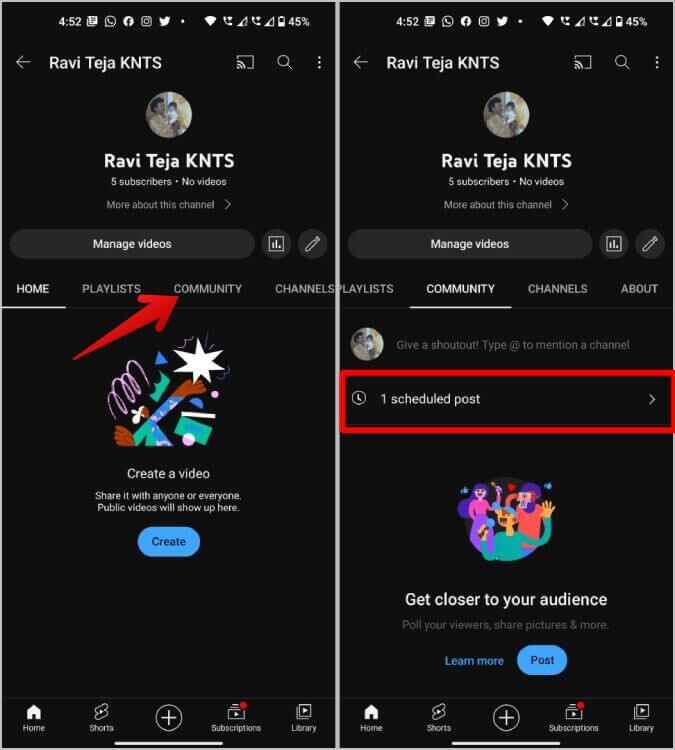
5. اضغط على قائمة الكباب (قائمة ثلاثية النقاط) لمنشور ما وحدد خيار تحرير للعودة إلى صفحة التحرير.
6. لديك أيضًا خيار الحذف لحذف المنشور تمامًا قبل نشره.
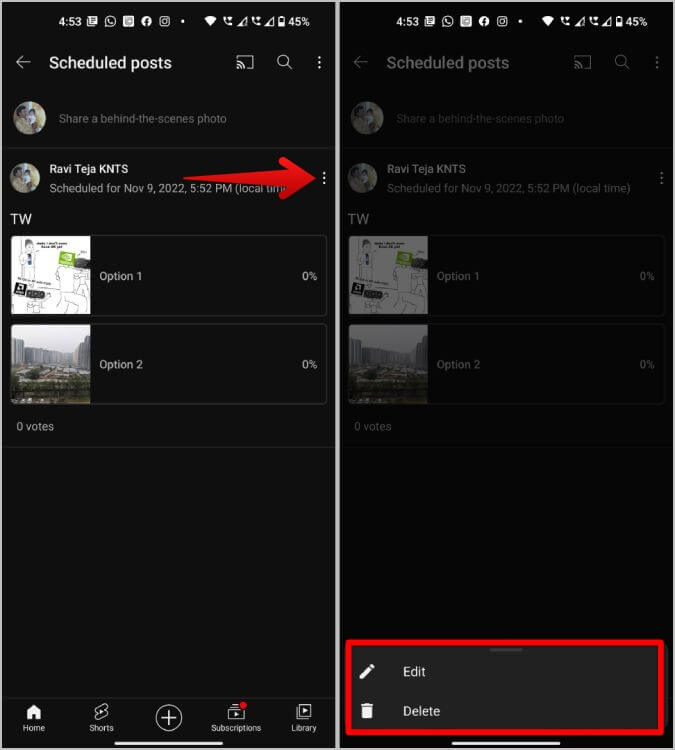
أسئلة وأجوبة
1. ما حجم الصورة الذي يدعمه استطلاع الصور على YouTube؟
الحد الأقصى لحجم الملف الذي يدعمه YouTube هو 16 ميغا بكسل. في حال كنت تتساءل ، يكون حجم الملف المدعوم أعلى ويمكنك حتى تحميل مقطع فيديو أو صورة 4K. لذلك على الأرجح ، لا داعي للقلق بشأن حجم الملف لاستطلاعات الصور على YouTube.
2. تنسيقات الصور التي يدعمها استطلاع الصور على موقع يوتيوب؟
يدعم YouTube العديد من أنواع الملفات ، ولكن تنسيقات الملفات الموصى بها هي JPG و PNG و GIF و WEBP.
3. ما هي الاختلافات بين استطلاعات الرأي النصية واستطلاعات الصور؟
هناك بعض الاختلافات بين نوعي الاستطلاع على YouTube. تدعم استطلاعات الرأي النصية ما يصل إلى 5 خيارات بينما تدعم استطلاعات الصور فقط 4. يمكنك إضافة ما يصل إلى 65 حرفًا في الاستطلاع النصي ، بينما تدعم الصورة 14 حرفًا فقط. ومع ذلك ، لا يوجد حد أقصى لعدد الأحرف المسموح به للأسئلة في أي منهما.
3. من يمكنه نشر استطلاعات الصور على موقع يوتيوب؟
في السابق ، كان بإمكان الأشخاص الذين لديهم أكثر من 500 مشترك إنشاء منشورات في المجتمع وبالتالي إجراء استطلاعات الرأي على YouTube. الآن ، تمت إزالة هذا القيد ، ويمكن لأي شخص إنشاء مشاركات واستطلاعات رأي على YouTube.
4. ما هي المدة التي تستغرقها استطلاعات الرأي على YouTube؟
لا يوجد تاريخ انتهاء لاستطلاعات الرأي على YouTube كما هو الحال في مواقع التواصل الاجتماعي الأخرى. يمكن للناس التصويت على استطلاعات الرأي الخاصة بك حتى بعد عام. ليس هذا فقط ، يمكن للناس أيضًا تغيير تصويتهم إذا أرادوا ذلك.
5. كيف يمكن تغيير مستوى رؤية منشورات واستطلاعات الرأي على YouTube؟
يعرض YouTube خيار الرؤية على المنشور أثناء الإنشاء ، لكنه غير قابل للتعديل. لذلك ، يمكننا أن نتوقع إطلاق الميزة في أي وقت.
نتائج استطلاع الصور على YouTube
بمجرد نشر استطلاع على الصورة على YouTube ، يجب أن يكون مرئيًا لمتابعيك ولكل شخص على صفحة مجتمع قناة YouTube الخاصة بك. يمكنك التحقق من عدد الأشخاص الذين صوتوا ونتائج الاستطلاع النهائية من الاستطلاع تمامًا مثل جمهورك.
لاحظ أنه لا يمكنك التصويت على استطلاع الرأي الخاص بك. كملاحظة جانبية ، لم يعد يرى الأشخاص اسم قناتك في منشورات وتعليقات المجتمع. يرون مقبض YouTube الخاص بك والذي يمكنك تعيينه بسهولة من كل من منصات سطح المكتب والجوّال.
